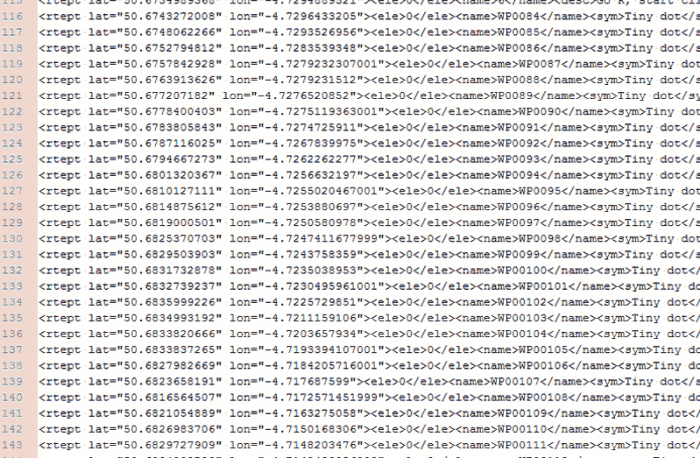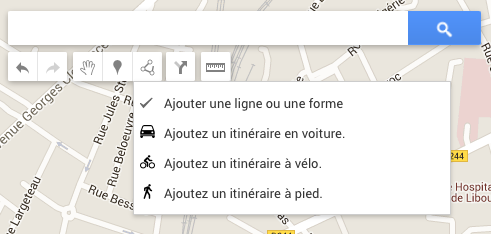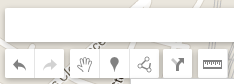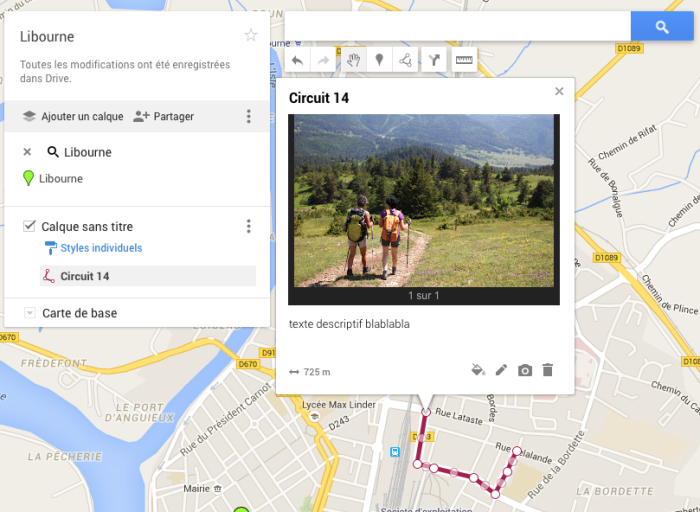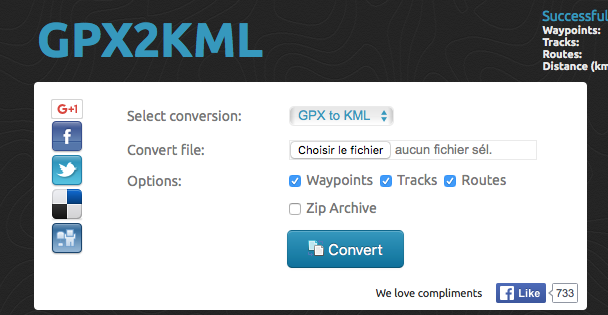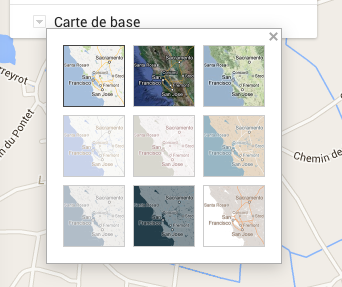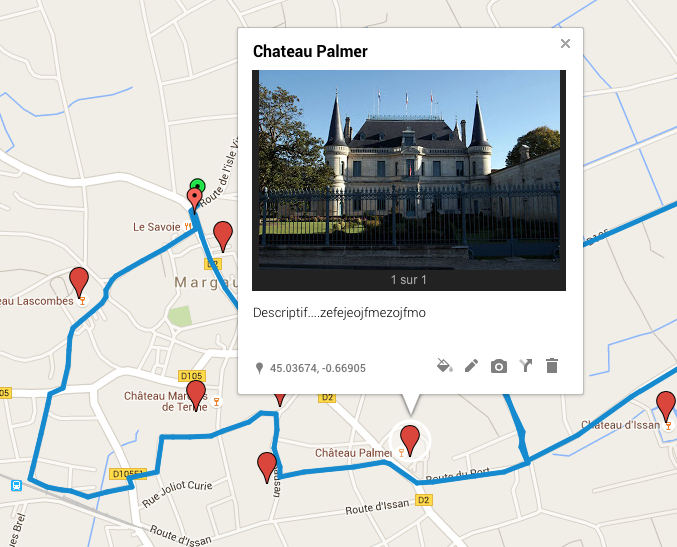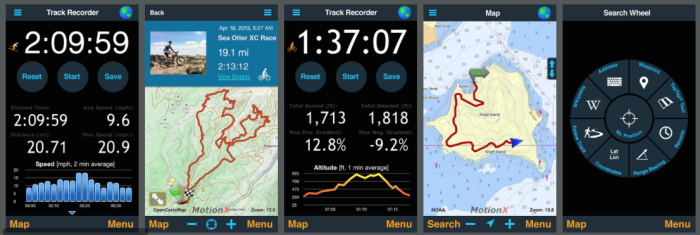Comment tracer un GPX
Vous trouverez en bas de page, le fichier pdf imprimable de ce didacticiel.
Définition
GPX (GPS eXchange Format) est un format de fichier permettant l’échange de coordonnées GPS. Ce format permet de décrire une collection de points utilisables sous forme de point de cheminement (waypoint), trace (track) ou itinéraire (route). Ce format est ouvert.
Vous pouvez ouvrir un fichier GPX dans un éditeur de texte, et vous obtiendrez quelque chose de ce genre:
Bien que cela semble complexe, il s’agit d’une liste des endroits précis, dans l’ordre, qui permettent de générer une route pour la randonnée, le vélo ou toute autre activité. Cette route peut alors être placée sur le dessus d’une carte pour indiquer un tracé à suivre. Le fichier GPX n’a nul besoin d’être ouvert avec un éditeur, il est géré automatiquement par les utilitaires de cartographie capables de les afficher : Googlemaps, Cirkwi, IGN Espace loisirs, etc.
Création d’un GPX avec une application de cartographie
Si vous utilisez une application de cartographie telles que Googlemaps, Cirkwi, IGN Espace loisirs vous pouvez utiliser ou créer un fichier GPX.
Pour créer le tracé d’un circuit, on va prendre l’exemple de Googlemaps, les autres logiciels utilisant la même logique,avec des outils légèrement différents :
- Etape 1 : Il vous faut tout d’abord un compte google, afin d’enregistrer la carte.
- Etape 2 : Cliquez sur les trois petits traits horizontaux en haut à gauche pour afficher le menu et cliquez sur «my maps».
- Etape 3 : En bas de page, cliquez sur «Créer une carte». Une page s’ouvre sur la carte de la France. Dans le moteur de recherche, tapez le nom de la commune concernée par le circuit.
- Etape 4 : Cliquez sur «carte sans titre» pour changer le nom de la carte.
- Etape 5 : Zoomez sur la zone géographique de votre circuit et réperez le point de départ.
- Etape 6 : Cliquez sur l’icone «tracer une ligne» pour commencer à faire le circuit. Selon vos besoins, sélectionnez «itinéraire en vélo ou à pied» (un tracé qui suivra automatiquement les routes dans google, mais de façon assez aléatoire au suvol de la souris le long du trajet fonction de la quantité de routes disponibles sur la zone), ou «ajouter une ligne ou une forme» (beaucoup plus précis, même pour le vélo, qui permet de passer sur des chemins de terre ou à travers des parcelles de terre non référencées comme route sur google).
- Etape 7 : Commencez à tracer le circuit, point par point (peu importe le nombre). Un «calque sans titre» est créé automatiquement, ils stockera tous vos tracés et autrenformations comme les POI (points d’intérêt).
- Etape 8 : Une fois terminé, pas besoin de fermer la boucle en cliquant sur le point d’origine (sinon celà créé un polygone). Il suffit d’appuyer sur la touche «entrée» et pas «ESC» (ça supprime le circuit tracé).
- Etape 9 : Si vous faites une erreur pendant le tracé du circuit, vous pouvez toujours revenir sur l’étape précédente en cliquant sur la flèche tout à gauche «annuler».
- Etape 9 : Vous pourrez renommer le tracé, changer l’épaisseur du trait et sa couleur, y ajouter un descriptif, une photo et voir sa longueur (sous la photo).
- Etape 10 : A partir de cette étape, vous pouvez récupérer votre fichier.
Attention ! Il faut noter que le fichier que va vous fournir Googlemaps n’est pas un GPX, mais un KML (on oublie le format KMZ qui est identique mais compressé). Pas de panique, vous allez pouvoir le transformer en GPX, c’est juste un format de fichier «amélioré», où l’on va pouvoir rajouter des POIs.
A noter cependant que les KML peuvent aussi être entrés sur le bordereau Itinéraire de Sirtaqui, et qu’il répond bien à la demande des utilisateurs (puisque bien renseigné, il y a les POIs). Mais le tracé GPX est obligatoire pour l’affichage sur l’application ItiAqui. Les deux fichiers sont plutôt conseillés à créer pour avoir une fiche de qualité. La quantité de manipulation et de travail est négligeable.
- Etape 11 : Transformer son KML en GPX.
Plusieurs façons de procéder. La plus simple reste ce site : http://kml2gpx.com
Choisir l’option KML to GPX… et cliquez sur «convert». Vous avez à présent votre KML et votre GPX prêts à être intégrés dans votre bordereau ITI.
On va aller plus loin… parce qu’il est important de rajouter des POIs au circuit, et que de toute façon, il faudra bien renseigner les géocalisations dans le champs identifié du bordereau ITI, et oui !
- Etape 12 : Pour rajouter un POI, on utilise le bouton «ajouter un repère» (quatrième bouton à gauche). Vous le placez sur la carte, pour plus de visibilité vous pouvez basculer la carte en mode «satellite», dans le panneau latéral gauche, en bas.
- Etape 13 : Sur le même principe que l’étape 9, vous renseignez le titre, la photo, le descriptif, l’icône, la couleur… et vous disposez des informations de géolocalisation pour renseigner votre champs dans le bordereau ITI.
Attention, sur googlemaps la latitude se trouve en premier, la longitude (chiffre négatif) en second…
Astuce : Le système de POIs est aussi utilisable pour les «étapes» du bordereau ITI.
Utilisation d’un smartphone ou appareil GPS
Le logiciel recommandé est : MotionX GPS, disponible sur Ios, windowsphone et Android (1,99€).
https://itunes.apple.com/fr/app/motionx-gps/id299949744?mt=8
La logique est la même que pour googlemaps, sauf que c’est l’appareil qui trace le circuit. Il suffit de l’activer au départ, de faire la boucle et de l’éteindre en fin de parcours. Le fichier créé peut être envoyé par mail.
Il peut être importé sur googlemaps, afin de rajouter les POIs.